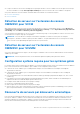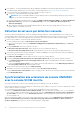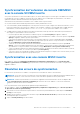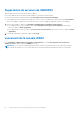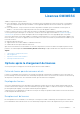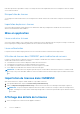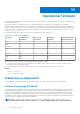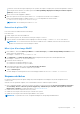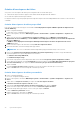Users Guide
Table Of Contents
- OpenManage Integration pour Microsoft System Center version 7.0 Guide de l’utilisateur
- Table des matières
- Introduction
- À propos des composants d’OMIMSSC
- À propos du portail d’administration
- Lancement de OMIMSSC via la console MSSC inscrite
- Cas d’utilisation
- Déploiement de système d’exploitation à l’aide d’une extension de console OMIMSSC pour SCCM
- Déploiement du système d’exploitation à l’aide de l’extension de console OMIMSSC pour SCVMM
- Déploiement de système d’exploitation non Windows en utilisant des extensions de console OMIMSSC
- Application de mises à jour sur les serveurs
- Configuration des composants remplacés
- Exporter et importer des profils de serveur
- Profils
- Lancer la configuration et le déploiement
- Détection des serveurs et synchronisation avec la console MSSC
- À propos de la configuration de serveur de référence
- Détection de serveurs dans OMIMSSC
- Détection de serveur sur l’extension de console OMIMSSC pour SCCM
- Détection de serveur sur l’extension de console OMIMSSC pour SCVMM
- Configuration système requise pour les systèmes gérés
- Découverte de serveurs par découverte automatique
- Détection de serveurs par détection manuelle
- Synchronisation des extensions de console OMIMSSC avec la console SCCM inscrite
- Synchronisation de l’extension de console OMIMSSC avec la console SCVMM inscrite
- Synchronisation avec une console MSSC inscrite
- Résolution des erreurs de synchronisation
- Suppression de serveurs de OMIMSSC
- Lancement de la console iDRAC
- Licences OMIMSSC
- Operational Template
- Préparation au déploiement
- Création d’une image ISO WinPE
- Séquence de tâches
- Editing a task sequence
- Création d’un support d’amorçage Lifecycle Controller
- Définition d'un emplacement de partage par défaut pour le média d'amorçage Lifecycle Controller
- Création d’un média de séquence de tâches (ISO de démarrage)
- Pour l’utilisation de systèmes d’exploitation non-Windows en cours de déploiement
- Gestion de Operational Template
- Préparation au déploiement
- Intégration à Dell Repository Manager(DRM)
- Maintenance
- À propos des mises à jour de micrologiciel
- Récupération
- Application du micrologiciel et des paramètres de configuration
- Collecte des journaux LC
- Exportation de l’inventaire
- Affichage des informations dans OMIMSSC
- Dépannage
- Option de déploiement non visible dans la séquence de tâches
- Groupe de châssis VRTX créé en double
- Impossible de supprimer un groupe de mise à jour de cluster vide pendant la découverte automatique ou la synchronisation
- Échec de la création d'une source de mise à jour
- Impossible de mettre à jour le micrologiciel car la file d’attente des tâches est pleine
- Échec de la mise à jour de micrologiciel dans un groupe mise à jour de cluster
- Échec de la mise à jour du micrologiciel sur les serveurs 11e génération
- Échec de mise à jour du micrologiciel en utilisant une source de mise à jour DRM
- Échec d’une tâche planifiée dans un groupe de mise à jour
- Échec de l’application du Operational Template
- Échec de l’accès au partage CIFS en utilisant le nom d’hôte
- Échec de la connexion à FTP avec la source de mise à jour par défaut du système
- Impossible de créer un référentiel au cours d'une mise à jour du micrologiciel
- Échec de la suppression d'un groupe de mise à jour personnalisée
- Échec de l’affichage des tâches et des journaux
- Échec de l'exportation des journaux LC au format CSV
- Échec de l'exportation des profils de serveur
- Échec de l’affichage du logo Dell EMC dans le portail d’administration OMIMSSC
- Échec de l'affichage de journaux LC
- Mise à jour du micrologiciel de quelques composants, quelle que soit la sélection
- Échec de déploiement d’hyperviseur
- Échec du déploiement de l'hyperviseur car il reste des fichiers de pilote dans le partage de bibliothèque
- Échec du déploiement de l’hyperviseur pour les serveurs lames PowerEdge de 11e génération avec Active Directory
- Informations d’identification incorrectes lors de la détection
- Problème d'installation IG lors de l'exécution de plusieurs instances du programme d'installation sur le même serveur
- L'importation d'une tâche de profil de serveur expire au bout de deux heures
- Impossible d'afficher les dernières informations d'inventaire, même après la mise à jour du micrologiciel
- Erreur SCVMM numéro 21119 pendant l'ajout de serveurs à Active Directory
- Annexe
- Accès au contenu de support à partir du site de support Dell EMC
Synchronisation de l’extension de console OMIMSSC
avec la console SCVMM inscrite
Vous pouvez synchroniser tous les hôtes Dell EMC Hyper-V, les clusters d’hôtes Hyper-V, les hôtes Hyper-V modulaires et les serveurs
non attribués des consoles SCVMM avec l’extension de console OMIMSSC pour SCVMM. Après la synchronisation, vous obtenez
également les données du dernier inventaire des micrologiciels des serveurs.
Avant d’effectuer la synchronisation de OMIMSSC avec SCVMM, vérifiez les points suivants :
● La synchronisation utilise les détails du profil de référence iDRAC par défaut des serveurs.
● Si le contrôleur BMC (Baseboard Management Controller) du serveur hôte n’est pas configuré avec l’adresse IP de l’iDRAC, vous ne
pouvez pas synchroniser le serveur hôte avec OMIMSSC. Par conséquent, configurez le contrôleur BMC dans SCVMM (pour plus
d’informations, voir l’article MSDN à l’adresse technet.microsoft.com) et synchronisez OMIMSSC avec SCVMM.
● SCVMM R2 prend en charge de nombreux hôtes dans l’environnement, si bien que l’exécution de la tâche de synchronisation est
assez longue. La synchronisation s’effectue comme suit :
○ Les hôtes répertoriés dans l’environnement SCVMM sont ajoutés à l’onglet Host (Hôtes) de l’appliance OMIMSSC
○ Si un serveur est répertorié comme serveur non attribué et ajouté manuellement à SCVMM, ce serveur est ajouté à l’onglet Hosts
(Hôtes) de l’appliance OMIMSSC après la synchronisation.
○ Si un serveur hôte appartient à un cluster Hyper-V, les informations relatives à ce cluster sont disponibles dans l’onglet Hosts
(Hôtes). Le serveur hôte est ajouté ou placé dans le groupe de mise à jour de clusters et vous pouvez afficher ces informations
sur la page Maintenance Center (Centre de maintenance).
○ Si l’hôte est un serveur modulaire, le numéro de série du boîtier contenant le serveur modulaire est ajouté à l’onglet Hosts
(Hôtes). Si le serveur modulaire n’appartient pas à un cluster Hyper-V, le serveur hôte est ajouté ou placé dans le groupe de mise
à jour de boîtiers et vous pouvez afficher ces informations sur la page Maintenance Center (Centre de maintenance).
○ Toutes les modifications apportées aux données d’inventaire des hôtes, notamment le nom d’hôte, l’adresse IP iDRAC, la mémoire,
l’appartenance à un cluster, etc. sont mises à jour dans l’onglet Hosts (Hôtes).
○ Si une source de mise à jour par défaut est indiquée, l’inventaire des micrologiciels est comparé à cette source de mise à jour et les
dernières informations sont ajoutées au groupe de mise à jour.
Synchronisation avec une console MSSC inscrite
Dans OMIMSSC, cliquez sur Configuration and Deployment (Configuration et déploiement), puis sur Synchronize with
OMIMSSC (Synchroniser avec OMIMSSC) pour synchroniser tous les hôtes répertoriés dans la console MSSC enregistrée avec
l’appliance OMIMSSC.
Résolution des erreurs de synchronisation
Les serveurs non synchronisés avec OMIMSSC sont répertoriés avec leur adresse IP iDRAC et leur nom d’hôte.
REMARQUE :
Pour tous les serveurs non synchronisés à cause de problèmes liés à la non-validité des informations d’identification ou
de l’adresse IP de l’iDRAC, ou à la connectivité ou autres, veillez à résoudre les problèmes avant la synchronisation.
REMARQUE : Durant la resynchronisation, les serveurs hôtes supprimés de l’environnement MSSC inscrit sont déplacés dans
l’onglet Unassigned Servers (Serveurs non attribués) des extensions de console OMIMSSC. Si un serveur est désactivé,
supprimez-le de la liste des serveurs non attribués.
Pour resynchroniser des serveurs présentant des problèmes de profil d’identification :
1. Dans OMIMSSC, cliquez sur Configuration and Deployment (Configuration et déploiement), puis sur Resolve Sync Errors
(Résoudre les erreurs de synchronisation).
2. Sélectionnez les serveurs à inclure à la resynchronisation et sélectionnez le profil d’identification, ou bien cliquez sur Create New
(Créer) pour créer un profil.
3. Attribuez un nom à la tâche, et si nécessaire sélectionnez l’option Accéder à la liste des tâches pour afficher l’état de la tâche
automatiquement après son lancement.
4. Cliquez sur Finish (Terminer) pour lancer la tâche.
Détection des serveurs et synchronisation avec la console MSSC
23